Terminverwaltung
Im programMANAGER ist es nicht möglich, Termine zu bearbeiten oder zu löschen. Dies ist allein den Benutzern mit den entsprechenden Rechten in der Applikation vorbehalten.
Der Screenshot zeigt die Terminansicht eines Raummanagers. Diese entspricht im Wesentlichen auch der von Anfragern und Buchern, mit dem Unterschied, dass dem Manager zusätzlich Funktionen zur Freigabe von Terminanfragen, dem Verwalten von Räumen etc. zur Verfügung stehen. Diese werden auf den folgenden Seiten genauer erläutert.
Terminansicht
Die neue Terminansicht bietet vielfältige Darstellungsmöglichkeiten, die anhand des Screenshots näher betrachtet werden sollen. Die Terminfilter sowie die Suchfunktion werden hierbei zunächst außer Acht gelassen.
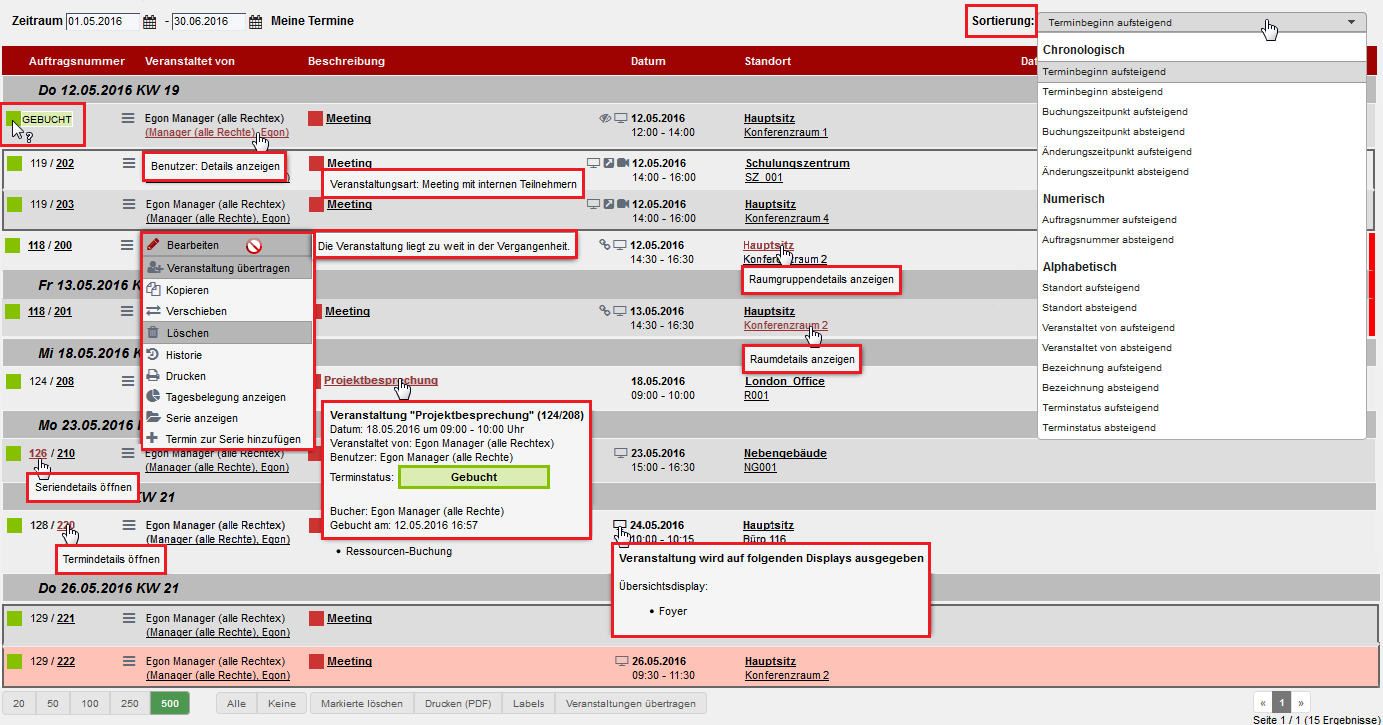
- Zunächst haben Sie die Möglichkeit, den Zeitraum der Terminansicht festzulegen.
- Die Sortierung am rechten Rand bietet Ihnen verschiedenste Optionen, nach denen die Veranstaltungen geordnet werden können. Sie können dabei zwischen einer chronologischen, numerischen und alphabetischen Sortierung wählen.
- Auf der linken Seite, neben der Buchungsnummer, wird über eine farbliche Codierung der Buchungsstatus der Veranstaltung angezeigt. Ein Mouse-Over gibt an, welcher Status sich hinter welcher Farbe verbirgt.
- Über die Buchungsnummer können die Termindetails sowie, wenn es sich um einen Serientermin handelt, die Seriendetails abgerufen werden.
- Links neben dem Namen des Buchers kann das Bearbeitungs-Menü mit einem Mouse-Over angezeigt werden. Die Bearbeitungs-Optionen richten sich nach den dem Bucher zugewiesenen Rechten. Alle Aktionen, die für einen Termin zur Verfügung stehen, sind über das Menüsymbol erreichbar. Eine wesentliche Verbesserung ist, dass auch nicht-verfügbare Menüpunkte kenntlich gemacht werden, inklusive der Information, warum die entsprechende Aktion nicht ausgeführt werden kann. Eine genaue Auflistung der Bearbeitungsfunktionen ist unter Termine bearbeiten zu finden.
- Die Benutzerdetails können mit einem Klick auf den Namen des Benutzers angezeigt werden.
- Auch die Veranstaltungsart ist mit einer Farbe hinterlegt und kann mit einem Mouse-Over angezeigt werden.
- Mit einem Klick auf den Titel der Veranstaltung werden die Buchungsdetails im Mouse-Over angezeigt.
- Das Bildschirm-Icon, das neben Datum und Uhrzeit angezeigt wird, bezieht sich auf das Modul „Digitale Displays" und zeigt an, auf welchen Displays die Veranstaltung ausgegeben wird. Die weiteren Icons werden in diesem Kapitel unter dem Punkt „Symbole" genauer erläutert.
- Unter „Standort" können Sie die Details der Raumgruppe und des Raumes aufrufen.
- Mit einem Klick in die Zeile können Sie die Veranstaltung markieren, dabei ist es auch möglich, mehrere Termine auszuwählen. Die Zeile wird dann, wie im Screenshot unten dargestellt, farblich hervorgehoben. Anschließend können Sie mit einem Klick auf den Button „PDF" in der Fußzeile ein solches erzeugen oder die markierte Veranstaltung löschen.
Folgendes Icon an Einzelterminen "
 " zeigt an, dass es sich bei diesen Terminen um eine Serie handelt.
" zeigt an, dass es sich bei diesen Terminen um eine Serie handelt. - Bei den mit einem grauen Rahmen gekennzeichneten Veranstaltungen handelt es sich um Videokonferenzbuchungen.
- In der Fußzeile können Sie bestimmen, wie viele Ergebnisse pro Seite angezeigt werden sollen. Ferner haben Sie die Möglichkeit, „Alle" oder „Keine" Veranstaltungen mit einem Klick auf den jeweiligen Button zu markieren und anschließend ein PDF zu erzeugen.
- Ist das Label-Modul aktiviert, können Labels zentral in der Terminverwaltung bearbeitet werden. Markieren Sie dazu die gewünschten Veranstaltungen und klicken Sie auf „Labels" in der Fußzeile. Weitere Informationen finden Sie in diesem Kapitel unter „Labels".
Bitte beachten Sie: Die Termine werden entsprechend der Sortierung des Filters ausgegeben. Das bedeutet, dass auch Serien und Videokonferenzen nur dann gruppiert dargestellt werden, wenn eine Sortierung anhand der Buchungsnummer gewählt wurde. Für Serien-, Multiraum- und Videokonferenzbuchungen gibt es entsprechende Ansichten, um alle Veranstaltungen der Buchung darzustellen.
Serien anzeigen
Um vollständige Serien anzeigen zu lassen, klicken Sie bitte im Menüsymbol auf „Serie anzeigen". Alternativ genügt auch ein Klick auf das Serien-Icon "![]() " an einem der dazugehörigen Einzeltermine, um sich die komplette Serie anzeigen zu lassen.
" an einem der dazugehörigen Einzeltermine, um sich die komplette Serie anzeigen zu lassen.
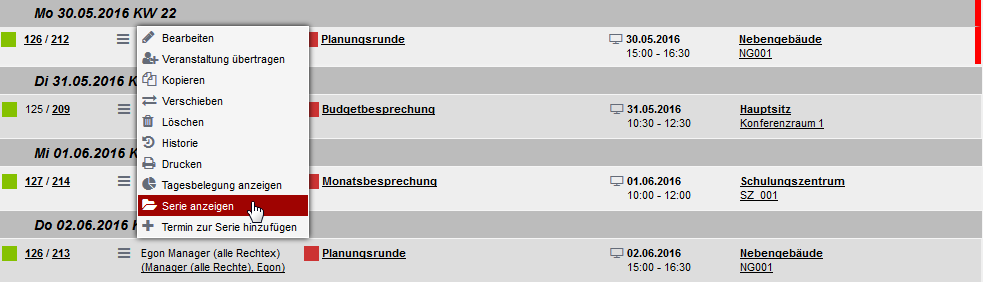
Es öffnet sich ein Fenster, in dem alle zur Serie gehörenden Termine angezeigt werden, der Filter aus der Hauptansicht ist hier nicht relevant. Über die Buttons in der Kopfzeile können Sie wählen, ob alle, vergangene oder nur zukünftige Termine angezeigt werden sollen.
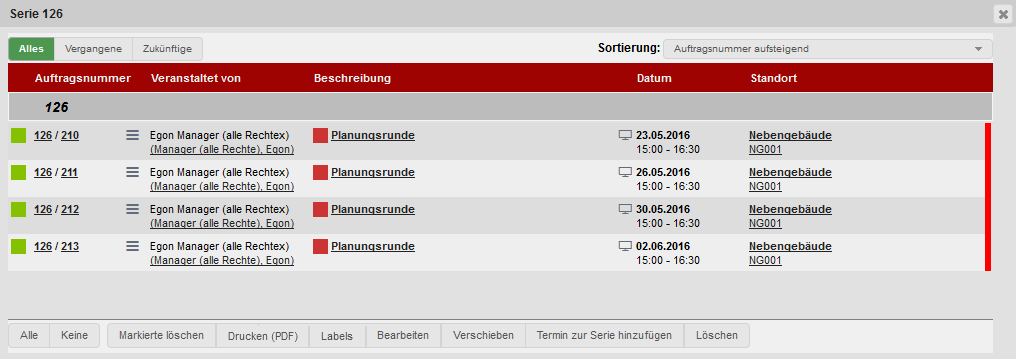
Auch diese Ansicht zeigt, wie bereits oben beschrieben, alle terminrelevanten Informationen an oder stellt sie per Mouse-Over zur Verfügung. In der Fußleiste finden Sie verschiedene Bearbeitungsmöglichkeiten. Erläuterungen hierzu sind im Kapitel Termine bearbeiten unter „Serie bearbeiten" zu finden.
Multiraum- / Videokonferenzbuchungen anzeigen
Werden Multiraum- oder Videokonferenzbuchungen aufeinanderfolgend ausgegeben, sind diese mit einem schwarzen Rahmen umrandet.
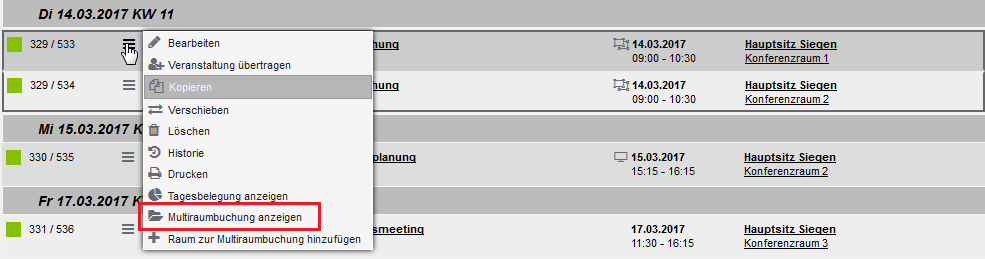
Mit einem Klick auf „Multiraumbuchung anzeigen" bzw. „Videokonferenz anzeigen" werden alle zur Buchung gehörenden Veranstaltungen ausgegeben. Der Filter aus der Hauptansicht ist hier nicht relevant.
Videokonferenzen und Multiraumbuchungen sind anhand der charakteristischen Icons (Videokonferenz "![]() " bzw. Multiraumbuchung "
" bzw. Multiraumbuchung "![]() ") zu erkennen.
") zu erkennen.
Außerdem lässt sich die gesamte Buchung auch jeweils durch einen Klick auf eines dieser Icons darstellen.
Symbole
| Der Termin ist vertraulich. |
| Dieses Icon zeigt an, dass der betreffende Einzeltermin Teil einer Serienbuchung ist. |
| Es handelt sich um eine verbundene Serienbuchung. |
| Es handelt sich um eine Multiraumbuchung. |
| Gruppenmanagement: Es handelt sich um einen Gruppentermin (Termin meiner Gruppenmitglieder). |
| Display-Modul: Der Termin wird auf Displays ausgegeben. Die betreffenden Displays werden in einem Mouseover dargestellt. |
| Videokonferenz-Modul: Der Termin gehört zu einer Videokonferenzbuchung. |
| Videokonferenz-Modul + Zusatzmodul für externe Standorte: Die Videokonferenz hat externe Standorte. Wenn der Benutzer berechtigt ist, werden die Standorte beim Mouseover in einem Tooltip angezeigt. |
 | Labels: Das Symbol zeigt beim Mouseover die enthaltenen Labels der Veranstaltung. |





